
הקפד לבדוק את שלנו דבר מה שניתן בחינם להזדמנות לזכות במבנה ה-Steam Box שלנו.
ה תיבת קיטור כעת היא אפשרות מוחשית. למרות שלא פורסמו תאריך יציאה או עיצוב סופי, Xi3 הציגה את פלטפורמת ההתייחסות Piston שלה ב-CES בעוד חומרה אחרת נבדקה מאחורי דלתות סגורות. בינתיים, Valve מכינה את Steam להוצאת חומרה בסופו של דבר עם החדש ממשק Big Picture ותמיכה בלינוקס. כל החלקים מגיעים למקומם.
סרטונים מומלצים
גיימרים שמחפשים פלטפורמה חדשנית ופתוחה בקושי יכולים לחכות לשחרור, אך הפרטים נותרים מעורפלים. Valve עשויה להשיק מחר, בחודש הבא או בשנה הבאה. פרטים על מפרטים, מחיר ויכולת נותרו לא ידועים.
קָשׁוּר
- כיצד להשתמש במצב שולחן העבודה ב-Steam Deck כך שתוכל להשתמש בו כמו מחשב
- איך להכין אימוג'י משלך
- איך לשחק Among Us ב-Chromebook שלך
אנחנו כן יודעים שהקונסולה של Valve תיבנה עם חומרת PC, תשתמש ב-Steam כדי לגשת למשחקים, וכנראה תפעיל לינוקס. אז למה לחכות? אתה יכול לבנות את קופסת Steam משלך היום תמורת פחות מ-$500. הנה איך.
בניית המטרה
אנחנו לא הראשונים לפרסם מדריך עשה זאת בעצמך ל-Steam Box. אחרים כבר חקרו את הרעיון לעומק. עם זאת, יש לנו בעיה עם מה שראינו עד כה: המחיר.
מחשבי גיימינג קיימים כבר שנים; להרכיב אחד זה בקושי רעיון חדש. מה שהופך את ה-Steam Box למקורי הוא השילוב שלה בין גודל, מחיר ויכולת. ה-Steam Box הוא גם מחשב וגם מתחרה לקונסולה, וזה אומר שהיא לא יכולה להיות יקרה מדי. לכן הגבלנו את המבנה שלנו לתקציב של 500$.
עם זאת, אל תחשוב שאנחנו מקריבים רטינה. מערכת זו מסוגלת לקצב פריימים מקובל בכל כותר מודרני ב-1080p ופרטים בינוניים - ו רוב ניתן לשחק במשחקים בפירוט גבוה או מקסימלי. המחשב הזול הזה יכול לחלק ממתק רציני לעיניים.
יש הקרבה אחת בולטת שהיה צריך לעשות כדי לעמוד בתקציב שלנו: Windows. נאלצנו לבטל אותו מאותה סיבה ש-Valve השיקה את Steam עבור לינוקס. חלונות זה יקר. אפילו עותק OEM של Windows 8 נמכר ב-99 דולר, שהם 20 אחוז מהתקציב הכולל של המבנה הזה. אין סיבה שלא תוכל להתקין את Windows במבנה שלנו - אבל הלכנו עם אובונטו במקום זאת.
הרכיבים

מתוך המספר האינסופי של שילובים שיכולנו לבחור, הנה הרכיבים שעליהם הסתפקנו.
- מעבד: Intel Core i3-3220 ($130)
- לוח אם: Gigabyte GA-H61M-HD2 Micro-ATX ($55)
- RAM: Kingston Value 4GB DDR3 1066 בפרופיל נמוך ($30)
- כרטיס מסך: AMD Radeon HD 7770 1GHz Edition ($115)
- דיסק קשיח: Western Digital Blue 500GB 7200RPM ($60)
- ספק כוח: Antec NEO ECO 400 וואט ($40)
- מקרה: Antec New Solution VSK-3000 ($30)
- מְצַנֵן: Cooler Master GeminII M4 ($30)
עלות כוללת משוערת: $490
Intel Core i3-3220 כפול ליבה וכרטיס מסך AMD Radeon מספקים את הביצועים הכוללים הטובים ביותר במסגרת התקציב. מעבדי ה-Fusion של AMD, הכוללים גרפיקה של Radeon כחלק מהחבילה, פשוט לא מספיק מהירים להתמודד עם משחקים רבים ב-1080p.
חלק נכבד מהמזומנים שלנו הוצא על ספק כוח וצינן מכובד. המעבד אכן מגיע עם מצנן משלו, וניתן לקבל מארזים רבים עם ספק כוח, אבל שדרגנו את שניהם כדי להבטיח שהמבנה הזה אמין, מגניב ושקט. אם תעקבו אחר המבנה שלנו, תגלו שהמערכת שהתקבלה שקטה יותר מ-Xbox 360 או PlayStation 3.
החלטנו על Micro-ATX כגורם הצורה למבנה שלנו. המשמעות היא שהמערכת קטנה, אם כי לא דקה מספיק כדי להתאים לרוב ארונות המדיה. הקטנה הייתה מאלצת אותנו להגדיל את התקציב שלנו או להסתפק בביצועים נמוכים יותר. שני ההחלפות נראו בחירה גרועה.
מבנה זה אינו כולל כונן אופטי. אנחנו מייצרים Steam Box, ו-Steam עוסקת בהפצה דיגיטלית. אנו חושבים שרוב הגיימרים לעולם לא יצטרכו להכניס דיסק, וכתיבת הכונן האופטי משחררת 25$ שאפשר להוציא במקום אחר.
חלק מהמשתמשים עשויים לרצות מארז קטן או גדול יותר, יש להם העדפה לספקי חומרה שונים, או לרצות ללכת עם מעבד AMD במקום אינטל. התאמה אישית היא בסדר, אבל אל תסטה רחוק מדי. הרכבנו את המבנה הזה כדי להציע ביצועים מקסימליים במחיר מינימלי. חומרה שונה עלולה להפוך את תיבת ה-Steam שלך לאטית או יקרה יותר.
בניית תיבת Steam שלך
תרצה לתפוס את הכלים הבאים לפני שתתחיל לבנות את המערכת שלך.
- מברג קטן עם ראש פיליפס
- פנס
- מַלְקֶטֶת
- תיק זיפלוק (כדי לעקוב אחר הברגים שהסרת)
מלבד שלושת הפריטים הללו, כדאי למצוא גם משטח גדול ומואר לעבוד עליו. תצטרך מקום למקם רכיבים שעדיין לא התקנת, כמו גם מקום למקם את המחשב עצמו.
מיושב ומצויד? טוֹב. בואו נתחיל. (לא רוצה לבנות בעצמך? עיין בתחתית הפוסט למידע על איך לזכות בקופסת Steam ממש זו!)
שלב 1: פתח את המארז

ניתן לפתוח את ה-Antec VSK-3000 משני הצדדים, אך תרצה לפתוח את לוח הצד השמאלי של הלוח. בחלק האחורי של המארז תמצא שני ברגים המחברים את הפאנל. הסר אותם והכנס אותם לשקית Ziploc כדי לוודא שהם לא הולכים לאיבוד; לאחר מכן הסר את הפאנל על ידי משיכה בעדינות לכיוון החלק האחורי של המארז. יש חריטה בפאנל שתעזור לך למצוא אחיזה.

לאחר שהמארז פתוח, הנח אותו במקום מחוץ לדרך - אין צורך בו שוב עד מספר שלבים לאחר מכן. הנח את לוח הצד על השולחן עליו אתה עובד. זה ישמש כמשטח עבודה בזמן שאתה מתקין רכיבים על לוח האם.
שלב 2: התקן את זיכרון ה-RAM
הסר את לוח האם מהקופסה שלו ומעטיפות שונות (לרוב הוא יהיה מוקף בשקית אנטי סטטית אחת לפחות). הנח את לוח האם שטוח על לוח המארז.
הוצא את זיכרון ה-RAM מאריזתו והתקן אותו על ידי חיבורו עם חריצי ה-RAM בלוח האם הממוקם מימין לשקע המעבד. ניתן להתקין את זיכרון ה-RAM רק בכיוון אחד בגלל החריץ ב-DIMM, אז ודא שסיימת נכון את ה-RAM עם החריץ.

לאחר שזיכרון ה-RAM במקומו מיושר כהלכה, הפעל לחץ מתון על כל קצה עד שהלשוניות משני צידי השקע יינעלו במקומן מעל כל קצה.
חזור על המקל השני של הזיכרון.
שלב 3: התקן את המעבד
לוחות אם נשלחים מהמפעל עם מגן פלסטיק בשקע המעבד. הסר את המגן על ידי לחיצה כלפי חוץ על מוט המתכת המחובר לשקע. זה משחרר אותו, ומאפשר לך להעיף את מגן המתכת ולהסיר את המגן. הפינים בשקע יהיו גלויים כעת.

פרק את האריזה של המעבד ותסתכל עליו מקרוב. תבחין שיש לו חריץ בצדדים מנוגדים. אלה חייבים להיות מיושרים עם החריצים בשקע לוח האם. לאחר שסיימת אותם בשורה, פשוט שחרר את המעבד למקומו. גבולות המעבד יהיו צמודים לשקע שמסביב.

כל מה שאתה צריך לעשות עכשיו זה לאבטח את השקע. דחוף את תפס המתכת כלפי מטה כך שיחזור למקומו המקורי. זה ידרוש קצת מאמץ, אז אל תפחד אם נראה שהתפס לא מעוניין לסגור.
שלב 4: התקן את המצנן

זה עשוי להיות החלק המאתגר ביותר בהתקנה. רוב האנשים יצטרכו עשרים עד שלושים דקות כדי להשלים את השלב הזה.
התחל בהסרת כל רכיבי הצידנית וזיהוי אלו הדרושים להתקנת המצנן על לוח אם LGA 1155 (שנמצא ב-Steam Box שלנו). מדריך ההוראות של הצידנית יכול לעזור לך בכך. אתה צריך בסופו של דבר עם שני סוגריים כסופים, לוח אחורי מתכת גדול, ארבעה ברגים קטנים וארבע דסקיות.
כעת מצא את הפתרון התרמי. זהו ג'לי אפור הכלול במזרק פלסטיק קטן. שחרר את המכסה ולאחר מכן הנח כתם קטן בגודל של מחק עיפרון באמצע המעבד. פתרון תרמי זה יסייע בהובלת חום בין המעבד למקרר.

חבר את סוגרי השמירה למצנן עצמו באמצעות הברגים הקטנים המצורפים ולאחר מכן הנח את המצנן על גבי המעבד. יש ליישר את הברגים המובנים בסוגרי השמירה עם ארבעת החורים בלוח האם המקיפים את המעבד. תבחין שהברגים לא מסתדרים בצורה מושלמת עם החורים - זה צפוי.
כעת הפוך את לוח האם, עם מצנן מחובר, הפוך כך שלוח האם למעשה מונח על המצנן. הנח את הלוח האחורי סביב החלק האחורי של שקע המעבד ויישר את זרועותיו עם החורים.

דחפו בעדינות את ברגי תושבת השמירה עד שארבעתם עוברים דרך חורי ההרכבה בלוח האם. כעת הנח מכונת כביסה על אחד מהברגים של התושבת והדק אותו בעדינות. עשה זאת שוב עבור הבורג ההפוך באלכסון לראשון, ולאחר מכן חבר את שתי הדסקיות האחרונות בכל סדר שתבחר.
השתמש בכלי המשושה המצורף למקרר כדי להדק בהדרגה כל מכונת כביסה בתנועה עם כיוון השעון עם מברג פיליפס שלך. בסופו של דבר תשמע נקישה מתכתית קטנה כשאתה מהדק את הדסקיות. זה אומר שהם הדוקים ככל שיהיו - מכונת הכביסה עדיין תזוז, אבל היא לא תהיה הדוקה יותר.

זה החלק הקשה. כל שעליכם לעשות כעת הוא להפוך שוב את לוח האם כך שישכב שטוח ולחבר את המאוורר של המצנן ללוח האם. אתה תמצא את המחבר הזה בין שקע המעבד לחריץ PCIe.
שלב 5: התקן את ספק הכוח
כעת הניחו את לוח הצד של המארז ואת לוח האם בצד לרגע ותפוס את המארז שוב. בחלק האחורי של המארז, לאורך החלק העליון, תראה חתך גדול מוקף בארבעה חורי ברגים. לכאן מגיע אספקת החשמל.

ההתקנה פשוטה. פשוט יישר את חורי הברגים בספק הכוח עם אלה שבגב המארז. מכיוון שתבנית הברגים אינה מלבנית לחלוטין, זה שוב בלתי אפשרי להתקין את ספק הכוח בכיוון הלא נכון.
שלב 6: התקן את הכונן הקשיח
תצטרך להסיר את פאנל המארז בצד ימין כדי להתקין את הכונן הקשיח. זה נעשה באותו אופן שהסרת את הפאנל הקודם. הסר את שני הברגים המחזיקים את הפאנל במקומו, ואז החלק אותו בעדינות לאחור כדי לנתק אותו.

הנח את הכונן הקשיח במפרץ הכונן הקשיח, הממוקם בחלק הקדמי של המארז מתחת למפרצי הכונן האופטיים הגדולים יותר. הכנס את הכונן הקשיח כך שהתווית שלו פונה כלפי מעלה ומחברי החשמל והמחברים פונים לחלק האחורי של המארז. לאחר מכן, יישר את חורי הברגים בכל צד של הכונן הקשיח עם אלה שבמפרץ.
השתמש בשני ברגים בצד שמאל וימין כדי לאבטח את הכונן הקשיח. הדקו את אלה ככל האפשר. בורג רופף עלול לגרום לרעידות מטרידות כאשר הכונן הקשיח פעיל.
שלב 7: התקן את לוח האם

התחל עם פאנל היציאה. זוהי חתיכת מתכת דקה קטנה עם חתכים ליציאות של לוח האם. זה צריך להיות מיושר כך ששלוש יציאות השמע יהיו בתחתית המארז. ההתקנה היא רק עניין של הצמדה. עם זאת, מכיוון שהמארז במבנה זה זול, ייתכן שתצטרך להחזיק בחוזקה את המתכת המקיפה את לוח היציאה תוך כדי הצמדתו למקומו.
עליך לחבר את היציבים לפני התקנת לוח האם. סטנד-אוף הם ברגים קטנים עם ראש גדול בעל שישה צדדים עם חור בורג נוסף קדח בחלק העליון. ניתוקים אלה מונעים מלוח האם לגעת ישירות במארז, מה שעלול לקצר את לוח האם.

יש כבר עמדה אחת מצורף לתיק. השתמש בזה כנקודת ההתחלה שלך. הנח את לוח האם במארז כך שהחור בפינה השמאלית העליונה של לוח האם יתיישר עם ההתקן הקיים הזה. דרך החורים האחרים בלוח האם, תוכל לראות היכן יש לחבר את הנקודות הנוספות.

הסר את לוח האם, חבר את היציבים, ולאחר מכן הנח את לוח האם בחזרה במארז ויישר את החורים לאורך הקצוות של לוח האם עם הנקודות. כמו כן, יישר את היציאות עם החתכים בלוח היציאה. השתמש בברגים המצורפים למארז כדי לחבר את לוח האם למעמדים.
שלב 8: צור חיבורי לוח אם

ישנם מספר רכיבים ויציאות שכעת אמורים להיות מחוברים ללוח האם.
נתחיל עם המאוורר. למארז יש מאוורר אחד, המותקן בחלקו האחורי, אשר חייב להיות מופעל על ידי מחבר שלושה פינים או ארבעה פינים. אתה תמצא את המחבר הזה בתחתית לוח האם המסומן כ-SYS_FAN.
לאחר מכן, אתר את כבל ה-USB וה-HD_Audio בחזית המארז. אלה יהפכו את יציאות ה-USB והשמע הקדמיות לפונקציונליות. חבר את כבל ה-USB ל-F_USB1 וחבר את כבל HD_Audio ל-F_AUDIO. ניתן לחבר את שני הכבלים רק בכיוון אחד בגלל פינים מתים בפריסה שלהם.
כעת, הפעל את כבל SATA, שהיה ארוז בקופסה של לוח האם, מ-SATA2 0 לחיבור הנתונים SATA בכונן הקשיח שלך. שוב, הכבל יכול להתחבר רק בכיוון אחד.
אחרונים למעלה הם המתגים והאורות בפאנל הקדמי. קח את המדריך של לוח האם ופנה לעמוד 17, שם תמצא תרשים של מחברי F_PANEL. כאשר תבחן את הכבלים במארז תראה שלכל אחד יש חץ המצביע על סיכה אחת מסוימת. זוהי הסיכה החיובית או "+". עם זאת בחשבון, התקן את מחברי המתח, האיפוס ותאורת ה-LED בהתאם לתרשים והתוויות על לוח האם.

שלב 9: התקן את כרטיס המסך
לפני התקנת כרטיס המסך על לוח האם, עליך לפנות מקום בפאנל האחורי של המארז. לשם כך, הסר את הברגים המחזיקים את תושבת חריץ ההרחבה במקומו, ולאחר מכן הסר את הבורג השלישי המחזיק את לוח חריצי ההרחבה העליון במקומו. תצטרך גם להסיר את לוח חריצי ההרחבה שמתחתיו, אבל זה לא מוחזק על ידי בורג - במקום זאת, זה חתך מתכת שניתן לדחוף משם עם האצבע שלך.

כשהפאנל האחורי פנוי, התקן את כרטיס המסך על-ידי הצמדתו לחריץ PCIe ולחיצה בעדינות עד שייכנס למקומו בנקישה. החלק האחורי של כרטיס המסך, המכיל את יציאות יציאת הווידאו, אמור להתיישר עם לוחות חריצי ההרחבה שזה עתה הוצאתם מהמארז.

אבטח את כרטיס המסך על ידי חיבורו לחלק האחורי של המארז באמצעות ברגים ולאחר מכן התקן מחדש את תושבת חריץ ההרחבה שהסרת בתחילת שלב זה.
שלב 10: חבר את ספק הכוח
כשכל החומרה מותקנת, יש רק משימה אחת לסיים. עליך לחבר את ספק הכוח לרכיבים במחשב.
התחל עם לוח האם. ישנם שני חיבורי חשמל: מחבר מרובע עם ארבעה פינים מתחת לפינה השמאלית העליונה של מחברי לוח האם, ומחבר ארוך ומלבני בן 20 פינים לצד זיכרון ה-RAM. שני המחברים נחתכים כך שניתן להתקין אותם בכיוון אחד בלבד, והמחבר בעל 20 פינים ברור ופשוט. פשוט חבר אותו לחשמל - סיימנו!

עם זאת, מחבר ארבעת הפינים נמצא במקום צר, כך שההתקנה שלו עלולה להיות מביכה. אם אתה מוצא שאתה לא יכול להתקין אותו, השתמש בפינצטה או היעזר במישהו עם ידיים קטנות יותר מאשר עצמך. כחלופה אחרונה, אתה יכול להסיר את ספק הכוח מהתושבת שלו, לבצע את החיבור ולאחר מכן להתקין מחדש את האספקה.

תצטרך לחבר את מחבר PCIe עם שישה פינים לכרטיס המסך ואחד ממחברי ה-SATA הארוכים והדקים לכונן הקשיח. שוב, ניתן להתקין את שניהם רק בכיוון אחד. לאחר שתבצע את החיבורים האלה, תכניס את הבלגן של שאריות הכבלים בתא הכונן האופטי. זה ימנע מהם להפריע לזרימת האוויר של המארז.
הפעל אותו

מזל טוב! תיבת הקיטור שלך בנויה ומוכנה להפלגת הבכורה שלה. עם זאת, לפני שתתקין מחדש את לוחות המארז, עליך לוודא שהוא מופעל. חבר אותו לשקע חשמל, הפעל את ספק הכוח ולאחר מכן לחץ על לחצן ההפעלה בחזית המארז. אתה אמור לראות את אורות המארז נדלקים ולשמוע את המאווררים מופעלים.
יש בעיות? אם כן, הנה רשימה של בעיות אפשריות:
- חבר בחוזקה את כל מחברי החשמל.
- בדוק את חיבורי הלוח הקדמי (במיוחד את לחצן ההפעלה) כדי לוודא שהם מותקנים כהלכה.
- ודא שכל נקודות ההפרדה הנדרשות של לוח האם הותקנו.
- ודא שכרטיס המסך וזיכרון ה-RAM מונחים כהלכה.
כבה בחזרה את ה-Steam Box שלך והתקן מחדש את לוחות המארז. אתה יכול לחבר אותו לצג ולציוד היקפי אחר. הגיע הזמן להתקין את אובונטו.
התקנת אובונטו
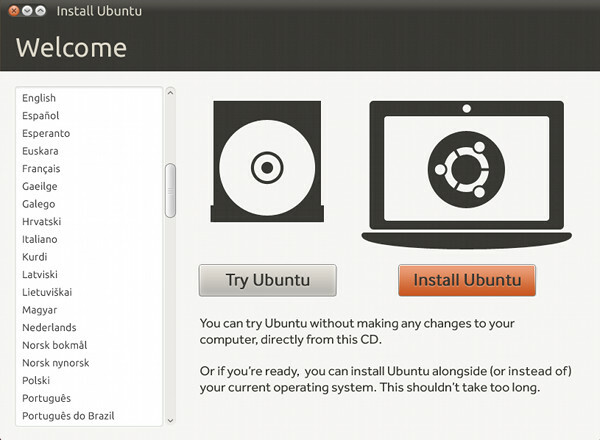
עבור המבנה שלנו אנו משתמשים באובונטו 12.10. גרסה זו של לינוקס היא פופולרית, קלה להתקנה ותומכת בקלות ברוב החומרה.
מכיוון שאין כונן אופטי במבנה הזה, תצטרך להתקין את אובונטו מ-USB. כדי לעשות זאת, הורד את הגרסה העדכנית ביותר של שולחן העבודה של אובונטו וגם להוריד את מתקין USB אוניברסלי כְּלִי. לאחר סיום שתי ההורדות, התקן את Universal USB Installer ופתח אותו.
בחר את אובונטו 12.10 כהפצה שלך, מצא את קובץ Ubuntu .iso במחשב האישי שלך ולאחר מכן בחר כונן הבזק מסוג USB המחובר כעת למחשב שלך. ודא שהוא ריק, מכיוון שתהליך זה ימחק את כל התוכן בכונן ה-USB. לאחר מכן לחץ על צור.

לאחר שהתהליך הסתיים, הסר את כונן ההבזק מהמחשב שלך וחבר אותו ל-Steam Box. הפעל את תיבת Steam והמתן. הכונן יזוהה אוטומטית ומתקין ההתקנה של אובונטו ייטען. בצע את השלבים של אשף ההתקנה.
לאחר סיום ההתקנה של אובונטו, יש רק עוד שלב אחד. פתח את Firefox ב-Steam Box שלך וחפש בגוגל "מנהלי התקן של AMD Radeon Linux." חפש את הדף המכיל את מנהלי ההתקן הקנייניים של Catalyst של AMD עבור Linux x86 והורד את מנהל ההתקן הבטא האחרון ממנו אֲתַר.
כאשר מנהל ההתקן סיים להוריד, מצא את הקובץ, לחץ עליו באמצעות לחצן העכבר הימני ופתח את המאפיינים שלו. נווט אל הכרטיסייה הרשאות בתפריט הבא. ליד התחתית של כרטיסייה זו, תראה תיבת סימון ליד "אפשר הפעלת קובץ כתוכנית." סמן את התיבה הזו ולחץ על סגור.
כעת תוכל להתחיל בהתקנת מנהל ההתקן על ידי לחיצה כפולה על תוכנית מנהל ההתקן. פשוט בצע את השלבים של האשף ולאחר מכן הפעל מחדש את תיבת Steam.
וזה הכל. כעת אתה יכול להפעיל את Steam במצב Big Picture במחשב זה וליהנות מכל אחד מהכותרים התואמים כעת ללינוקס ב-Steam.
מה עם ווינדוס?
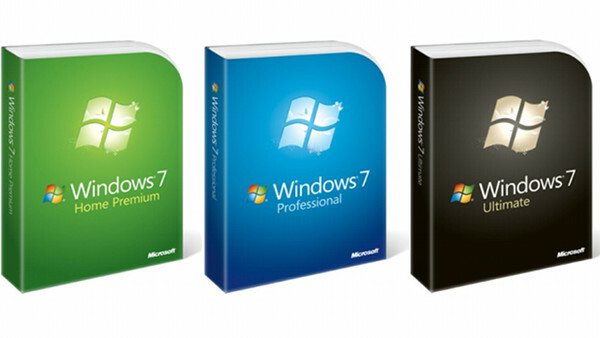
נראה ש-Valve מחויב ללינוקס ולקידום שלה כפלטפורמת משחקים, אך אין להכחיש שהספרייה הנוכחית מעט דקה. רק חלק קטן מהמשחקים הגדולים הרבים ש-Steam מוכרת תואמים כרגע ללינוקס, ובהרחבה - ל-Steam Box.
ייתכן שתחליט שברצונך להפעיל את Windows במקום זאת. גרסת OEM של Windows 8 תחזיר לך 100 דולר באינטרנט - נתח נאה של מזומנים נוספים, שזה כסף שאתה לא צריך להוציא.
עמדתה של מיקרוסופט כלפי רישום של Windows 7 סלחנית. לעולם אין צורך להזין את מפתח המוצר. אֵיִ פַּעַם. אי הכנסת מפתח מוצר תביא בסופו של דבר ל-Windows להזהיר אותך שהתוכנה שלך עשויה להיות מזויפת, וזה מעצבן, והטפט של שולחן העבודה של המחשב יושבת. וזהו בגדול. אתה אפילו תמשיך לקבל עדכוני Windows.
אף אחת מהבעיות הללו אינה מטרידה עבור תיבת Steam. אתה אפילו לא הולך להשתמש בשולחן העבודה של Windows, כך שהפעלת גרסה לא מופעלת של Windows היא לא בחירה רעה.
ציוד היקפי מומלץ
עכשיו, כשיש לך את ה-Steam Box שלך מוכן, אתה יכול לחבר אותה ל-HDTV שלך או למסך ולהשתולל. ניתן לטפל גם בווידאו וגם בשמע דרך יציאת ה-HDMI של כרטיס המסך, כך שהמחשב משחק היטב עם מקלטים.
הנושא היחיד שנותר הוא שליטה. מקלדת ועכבר לא ממש עובדים על הספה, אז תזדקק ל-gamepad. אולי תרצה גם מקלדת אלחוטית. הנה כמה המלצות.
בקר Microsoft Xbox 360 עבור Windows

כאשר ה-360 שוחרר, מיקרוסופט קיבלה החלטה קטנה אך חשובה. מנהלי התקנים עבור הבקר של 360 צורפו ל-Windows. מאז הוא נתפס באופן נרחב כ-gamepad הטוב ביותר למחשבים אישיים הן בגלל העיצוב המעולה שלו והן בגלל משחקי התמיכה היוצאים מהקופסה שמספקים אותו. כמעט כל משחק שיצא ל-Xbox 360 והועבר למחשב יעבוד ללא דופי.
ללינוקס יש מנהלי התקנים לגיימפאד הזהגם. אתה יכול למצוא את המידע הרלוונטי באתר אובונטו.
Logitech F710

למרות שאנו מעדיפים את בקר ה-360, לא כולם יאהבו אותו. האלטרנטיבה הגונה היחידה בשוק, לדעתנו, היא ה-Logitech F710. משטח ה-USB האלחוטי הזה מוגדר בדומה לבקר של ה-PlayStation 3, אך יש לו עיצוב עגול ומגושם יותר. לינוקס אינה נתמכת רשמית, אך מנהלי ההתקן של אובונטו למשחקי ברירת המחדל תואמים.
VisionTek CandyBoard

תיאורטית לא צריך לעזוב את מצב Big Picture לאחר שהפעלת אותו, אבל רוב המשתמשים יצטרכו מדי פעם לעדכן מנהלי התקנים או תוכנה. כמו כן, ה-Steam Box הוא מחשב בעל יכולת מלאה - אז למה לא להשתמש בו גם לתוכן קולנוע ביתי?
זה המקום שבו ה CandyBoard מגיע ב. המקלדת הקטנה והאלחוטית הזו כוללת גם משטח מגע במרכז, מה שהופך אותה לציוד ההיקפי היחיד שאי פעם תזדקק לשימוש במדיה. המקלדת עובדת גם עם Windows וגם עם Linux.
לא רוצה לבנות את זה? תנצח את זה!
אמנם ניסינו להפוך את המבנה הזה לפשוט ככל האפשר, אבל אין ספק שזה יכול להיות מורכב. הרכבת מחשב היא אף פעם לא משימה קלה. מערכת פשוטה וזולה כמו זו היא בחירה טובה לחיתוך שיניים, אבל אם אתה עדיין מרגיש ביישן, אל תדאג. עדיין יש סיכוי להחזיק אותו.
אנחנו מחלקים את קופסת ה-Steam שבנינו לקורא בר מזל של מגמות דיגיטליות. היכנסו כאן!
המלצות עורכים
- כיצד להוסיף משחקים חיצוניים לספריית Steam שלך
- כיצד לבדוק אם המשחקים שלך יעבדו ב-Steam Deck
- כיצד להשיג Steam ב-Chromebook




